Registrazione
- 1. Game Registratore+
- 2. Video/Audio Registratore+
-
- 2.1 Tutti i Modi per Registrare Un Video
- 2.2 Il miglior convertitore per i video delle fotocamere sul mercato
- 2.3 Cos'è un registratore video ad alta qualità?
- 2.4 Come Utilizzare un Registratore MP4 Seguendo dei Semplici Passaggi
- 2.5 Le App di Registrazione Vocale Più Utili per PC e Mac
- 2.6 Come Registrare CD Audio con Semplici Passaggi
- 2.7 I 12 migliori strumenti per la registrazione MP3
- 2.8 Miglior Registratore di Canzoni nel 2021
- 2.9 Come Registrare WAV Online con Metodi Utili
- 2.10 10 I programmi online più utili per registrare il microfono nel 2021
- 2.11 Come registrare facilmente file WAV su Windows 10
- 3. Registra schermo+
-
- 3.1 Come registrare lo schermo, tutti i metodi
- 3.2 Come registrare schermate / video su Mac
- 3.3 6 Metodi per registrare te stesso e il tuo schermo allo stesso tempo
- 3.4 9 metodi per registrare la webcam e lo schermo allo stesso tempo
- 3.5 Come registrare una lezione o un gioco con l'effetto Picture-in-Picture
- 3.6 La guida definitiva per creare video PIP in Camtasia
- 3.7 Come registrare video Picture-in-Picture in 6 modi efficaci
- 3.8 Come realizzare un video Picture-in-Picture con Wondershare UniConverter
- 3.9 Picture-in-Picture funziona con lo zoom?
- 3.10 13 migliori registratori per webcam per tutte le piattaforme
- 3.11 Tutti i Modi per Registrare DVD su Computer
- 3.12 Come Registrare una Conversazione? Risolto.
- 3.13 Qual è il miglior programma per registrare la webcam online e come utilizzarlo
- 3.14 Come selezionare un registratore dello schermo gratuito per le tue esigenze
- 3.15 Sovrapposizione video: come creare un effetto Picture-in-Picture nel 2021
- 4. Social Media Registratore+
-
- 4.1 Come registrare le videochiamate di Facebook Messenger in tutti i modi
- 4.2 Come registrare video da YouTube su computer, tutti i metodi
- 4.3 Come Registrare Video su SnapChat Seguendo dei Semplici Passaggi
- 4.4 Tutti i modi per registrare storie SnapChat
- 4.5 Convertitore video Facebook
- 4.6 Qual È il Miglior Registratore di YouTube nel 2021
- 4.7 Qual è la Migliore App per Registrare su YouTube nel 2021
- 5. TV Registratore+
-
- 5.1 I modi migliori per registrare programmi TV su YouTube TV nel 2021
- 5.2 Come modificare i programmi TV registrati da Xfinity nel 2021
- 5.3 Semplici passaggi per acquisire video su Win/Mac nel 2020
- 5.4 Quali sono i migliori dispositivi di registrazione TV nel 2021
- 5.5 Miglior box di registrazione TV: i 9 modi migliori per godersi i programmi TV nel 2021
- 5.6 Come registrare programmi TV OTA nel 2021
- 5.7 Modi migliori per registrare programmi TV OTA con registratore DVR digitale nel 2021
- 5.8 Metodi semplici per registrare programmi TV su dispositivi di streaming OTA nel 2021
- 5.9 Tutto quello che c'è da sapere sui programmi TV registrati su Philo TV nel 2021
- 5.10 Semplici passaggi per registrare la TV via cavo nel 2021
- 5.11 Qual è il miglior registratore TV HD nel 2021
- 5.12 I 5 migliori registratori HD per la TV in diretta su PC nel 2021
- 5.13 L'alternativa al registratore TV HD per la registrazione di programmi TV nel 2021
- 5.14 Come registrare programmi TV su un disco rigido esterno nel 2021
- 5.15 I 12 migliori registratori TV gratuiti nel 2021
- 5.16 Come registrare la TV via cavo nel 2021
- 5.17 Come registrare uno spettacolo su 3 principali servizi di streaming TV in diretta nel 2021
- 5.18 Come registrare programmi dai servizi di streaming nel 2021
- 5.19 I migliori registratori di schermo TV per Mac/Windows nel 2021
- 5.20 I 5 migliori registratori PVR per programmi TV in diretta nel 2021
- 5.21 Come registrare facilmente programmi TV su registratore DVD nel 2021
- 5.22 Semplici modi per registrare programmi TV nel 2021
- 5.23 Semplici modi per registrare programmi su Roku nel 2021
- 5.24 Come scegliere i migliori videoregistratori digitali per TV nel 2021
- 6. Altri Suggerimenti+
-
- 6.1 Registrare una diretta con VLC e le migliori alternative a VLC.
- 6.2 Registrare con Fraps e le migliori alternative
- 6.3 10 migliori alternative ad Apowersoft Screen Recorder nel 2021
- 6.4 Registratori di schermate Facecam da non perdere nel 2021
- 6.5 Convertitori MKV Gratuiti
- 6.6 Suggerimenti per il tempo di Registrazione di GoPro
Come utilizzare una videocamera per registrare video
Hai acquistato una nuova fotocamera digitale per utilizzarla su un canale di vlog o streaming? O sei il tipo di persona che fa video per tenerseli come ricordo di famiglia o tra amici? Qualsiasi sia il motivo per cui hai acquistato una fotocamera digitale, continua a leggere per scoprire come utilizzarla, i suoi benefici e come convertire i filmati registrati per sfruttarli al meglio.
- Parte 1. Come utilizzare una fotocamera digitale per registrare video
- Parte 2. I benefici di una fotocamera digitale
- Parte 3. Come convertire i filmati di una fotocamera digitale sul tuo computer
Parte 1. Come utilizzare una fotocamera digitale per registrare video
Esistono fotocamere digitali di tutti i tipi e dimensioni. Nella maggior parte dei casi, la qualità dei filmati registrati con una fotocamera digitale dipende dal dispositivo stesso. Però, ci sono alcune cose da fare per migliorare la registrazione - specialmente se stai vuoi caricare video ad alta qualità.
Passo 1. Prepara la tua fotocamera digitale.
Se sei un principiante in ambito di videocamere, la miglior cosa da fare è assicurarti di tenere preparati tutti gli accessori prima di registrare i tuoi video. Ecco una piccola lista di cose da fare:
● Carica la tua videocamera.
● Assicurati di avere spazio di memoria.
● Controlla che tutti i tuoi accessori e le lenti siano in ordine

Passo 2. Imposta la scena.
Una volta ottenuti tutti gli strumenti, è ora di andare in scena. Se prevedi di registrare a lungo, ti consigliamo di poggiare la videocamera su un cavalletto per tenerla ferma. Altre cose da tenere in considerazione prima di registrare:
● Luci: Assicurati che le luci siano giuste.
● Suono: C'è del rumore di sottofondo dove registri? Allora forse non è il posto più giusto in cui registrare. Se l'audio è importante per il tuo video, scegline un altro.
● Oggetti: Se devi utilizzare degli oggetti durante la registrazione, è ora di posizionarli in un posto facilmente accessibile (assicurati che sia al di fuori del campo di registrazione.)
● Angolazione: Anche l'angolo della videocamera è essenziale per una registrazione di buona qualità. Alcune cose sembrano migliori se viste da una certa angolazione, quindi prova e scegline una adatta.

Passo 3. Converti i tuoi filmati della fotocamera digitale
Una volta finito di registrare il tuo video, puoi trasferirlo al computer per convertirlo. La maggior parte delle videocamere esporta i video in un formato particolare (di solito DV, HDV, MPEG-2, AVCHD , MPEG4 ecc.) Sfortunatamente non tutti questi formati sono direttamente pubblicabili.
Quindi, per risolvere il problema, utilizza uno strumento di conversione. Quello che noi ti consigliamo di utilizzare è Wondershare UniConverter.
![]()
Passo 4. Modifica i tuoi video.
Una volta convertita la registrazione della tua videocamera, puoi iniziare a effettuare il montaggio. Ci sono vari strumenti che puoi utilizzare per farlo, quindi sentiti libero di provare le varie opzioni. Wondershare UniConverter, lo strumento che abbiamo menzionato prima, ha anche funzioni di montaggio video di base.

Passo 5. Carica le tue registrazioni.
Se vuoi caricare i tuoi video sui social, allora è il momento di farlo. Sei pronto ad entrare nel mondo dei digital influencer.
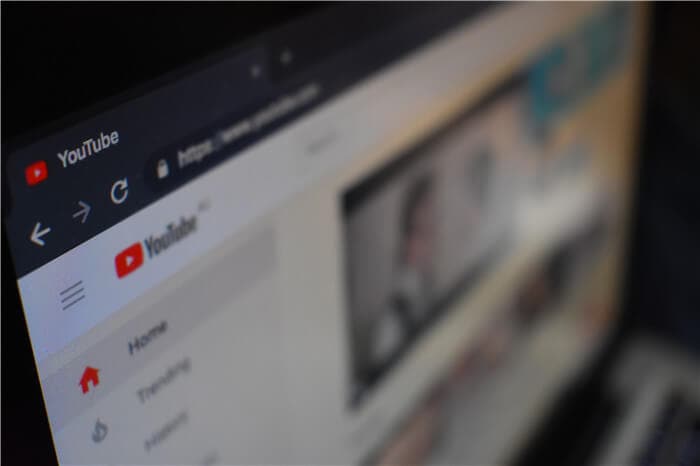
Parte 2. I benefici di una fotocamera digitale
Utilizzando una videocamera puoi evitare vari problemi dovuti all'utilizzo della webcam dei propri portatili o addirittura la fotocamera dei telefoni cellulare. La qualità è un fattore chiave e uno dei problemi principali di questi dispositivi, ma non è il solo. Quindi, se vuoi sapere tutti i benefici che si possono ricavare registrando da una videocamera, qui sotto trovi tutti i dettagli.
● Lenti: A differenza della webcam del tuo portatile o della fotocamera del tuo telefono, la maggior parte delle videocamere disponibili sul mercato hanno delle lenti che permettono uno zoom di almeno 10x - il che ti permette di effettuare infinitamente più nel dettaglio, il tutto alla stessa qualità.
● Stabilizzazione dell'immagine: Molte videocamere possiedono anche il supporto alla stabilizzazione dell'imagine - molto utile per migliorare la qualità dell'immagine.
● Microfono: Un altro problema con la maggior parte delle webcam è il fatto che bisogna utilizzare il microfono del portatile o del computer fisso - che di solito non è molto buono. Con una videocamera, puoi facilmente intuire che i loro microfoni sono stati progettati per migliorare la qualità della voce e rimuovere i suoni di sottofondo.
● Impostazioni di registrazione: Un'altra funzione utile e divertente è quella di poter controllare la qualità dell'immagine della tua registrazione giocando con le impostazioni di luce/effetti (la maggior parte delle videocamera offrono una modalità notturna per la registrazione durante la sera e impostazioni di configurazione della luminosità.).
● Archiviazione: Una delle nostre funzioni preferite delle videocamere è la possibilità di poter acquistare piccole schede di memoria fino a 128GB (o più) per avere molti video HD - perfette per l'archiviazione di contenuti di lunga durata.
Parte 3. Come convertire i filmati di una fotocamera digitale sul tuo computer
Per terminare questo tutorial sull'uso della videocamera, ti mostreremo come convertire i tuoi video per caricarli sui vari social network (molti dei quali richiedono diversi tipi di formato.) come YouTube, che preferisce i video nel formato MP4 (che la tua videocamera potrebbe supportare o meno.) Scopri come convertire i tuoi video a migliaia di diversi formati con Wondershare UniConverter (ex Wondershare Video Converter Ultimate).
 Wondershare UniConverter - Il miglior convertitore video per Mac/Windows
Wondershare UniConverter - Il miglior convertitore video per Mac/Windows

- UniConverter supporta più di 1000 diversi formati video, audio ecc.
- Converte file fino a 30 vole più velocemente rispetto ad altri convertitori
- Converte file per l'archiviazione su dispositivi specifici
- Editor video incluso per effettuare semplici montaggi
- Capacità di masterizzazione DVD per l'archiviazione di registrazioni effettuate sulla videocamera su DVD
Passo 1 Converti con Wondershare
Scarica e installa Wondershare UniConverter per iniziare la conversione. Tutto ciò che devi fare è avviare il programma e poi trascinare i tuoi video registrati con la videocamera nell'area specifica (al centro dell'interfaccia.).
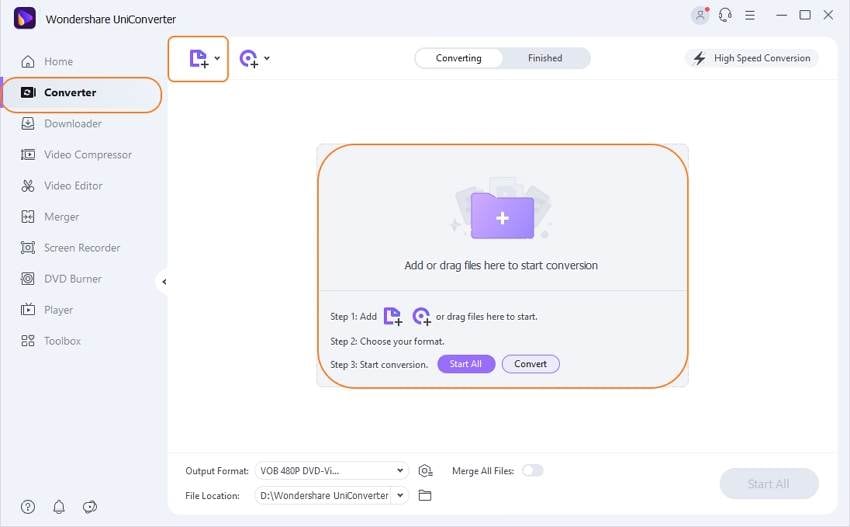
Passo 2 Seleziona un formato di output.
Poi, seleziona il menù Fomato di destinazione per aprire la barra laterale in cui scegliere un file per convertire il tuo video.
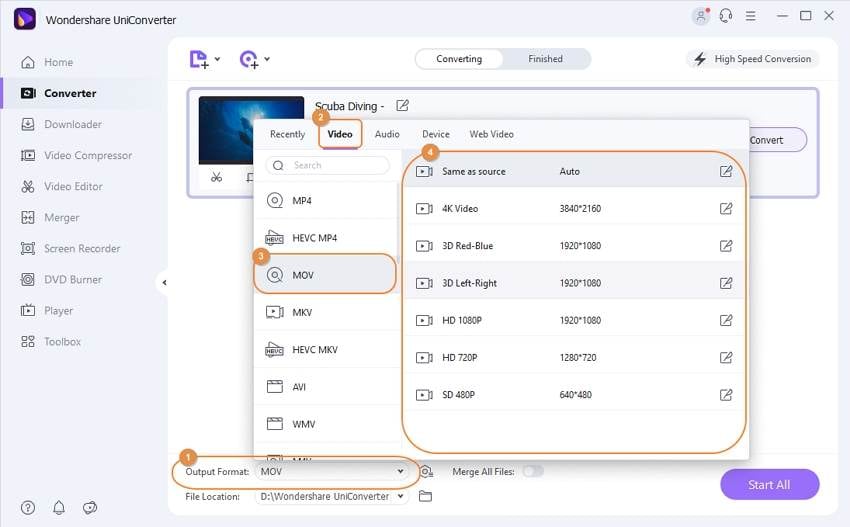
Passo 3 Seleziona la cartella di destinazione
Poi, seleziona il menù Posizione del file per navigare nelle cartelle del tuo computer per salvare i tuoi video registrati.
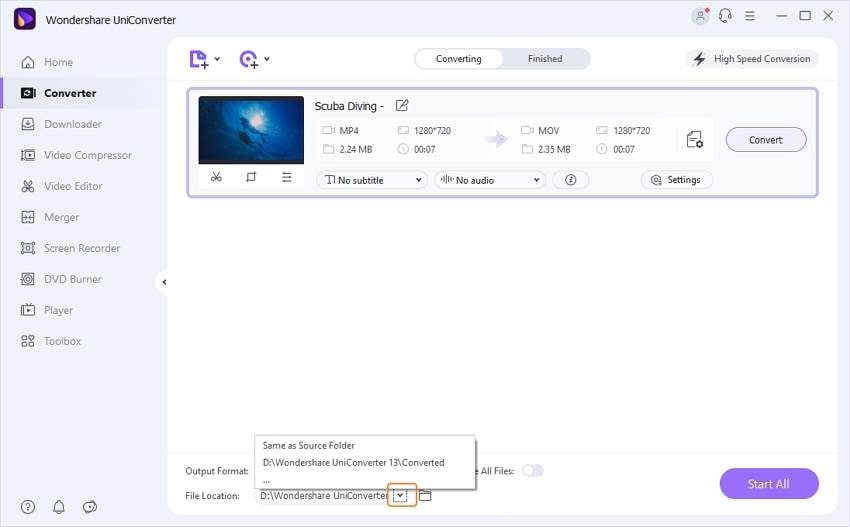
Passo 4 Converti tutti i video registrati.
Una volta impostati tutti i parametri, puoi iniziare la registrazione selezionando Avvia tutto nell'angolo in basso a destra dell'interfaccia.
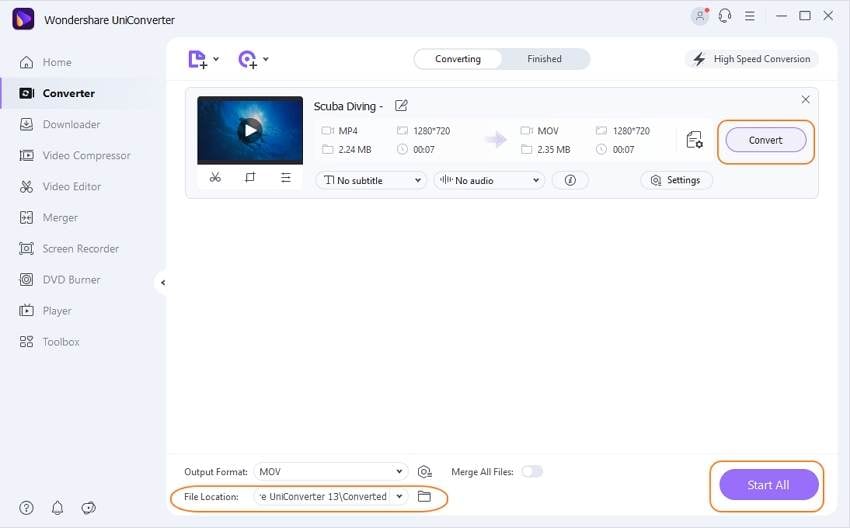
Conclusioni
Possiamo concludere la nostra introduzione alla bellezza dell'utilizzo della videocamera per registrare i tuoi video. Speriamo di averti aiutato grazie ai nostri consigli. Ricorda che per rendere il tutto ancora meglio, puoi utilizzare Wondershare UniConverter.
